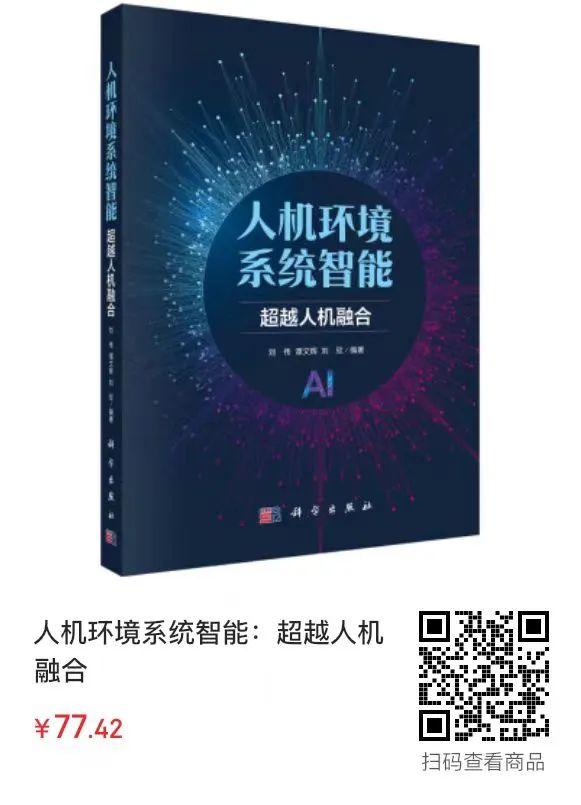前言
在工作中,使用POWERBI做数据分析报表的时候用到ODBC,对于POWERBI语义模式实现连接数据库必须使用到ODBC,那什么是ODBC?
1.ODBC的基本概念
1.1ODBC 驱动程序
- 每种数据库都有相应的 ODBC 驱动程序,这些驱动程序负责处理与数据库的通信。
- 驱动程序将 ODBC 调用转换为数据库特定的调用,并将结果返回给应用程序。
1.2 数据源名称 (DSN)
- DSN 是一个配置名称,用于保存连接到数据库所需的信息,如数据库类型、服务器地址、数据库名称、用户凭据等。
- DSN 可以是用户 DSN(仅当前用户可用)或系统 DSN(系统上所有用户可用)。
1.3 ODBC 管理工具
- 用于创建、配置和管理 DSN。用户可以通过 ODBC 管理工具设置新的数据源或修改现有的数据源。
2.ODBC 的工作原理
- 应用程序:应用程序通过 ODBC API 发出数据库请求。
- ODBC 驱动管理器:ODBC 驱动管理器负责加载适当的 ODBC 驱动程序,并将应用程序的请求转发给驱动程序。
- ODBC 驱动程序:驱动程序将请求转换为特定数据库的协议,并与数据库进行通信。
- 数据库:数据库执行请求并返回结果。
- 结果返回:ODBC 驱动程序将数据库返回的结果转换为 ODBC 格式,并通过驱动管理器返回给应用程序。
3.ODBC 组件
3.1ODBC 驱动管理器
- 管理 ODBC 驱动程序的加载和卸载。、
- 提供 API 供应用程序使用。
- 维护 DSN 配置信息。
3.2 ODBC 驱动程序
- 每种数据库都有对应的驱动程序,负责与数据库进行通信。
- 将 ODBC 函数调用转换为数据库特定的协议。
3.3 ODBC 数据源
- 数据源包含数据库连接所需的信息,如服务器名、数据库名、用户 ID 和密码等。
4.ODBC 配置和管理
在 Windows 操作系统上,ODBC 数据源管理器用于管理 DSN。以下是配置和管理 DSN 的详细步骤:
4.1 打开 ODBC 数据源管理器
- 按
Win + R打开运行对话框,输入control panel,然后按 Enter。 - 在控制面板中,选择“系统和安全”,然后选择“管理工具”。
- 在管理工具中,找到并双击“ODBC 数据源(64 位)”或“ODBC 数据源(32 位)”,根据您的应用程序是 64 位还是 32 位选择合适的版本。

4.2创建新的 DSN
- 在 ODBC 数据源管理器中,选择“用户 DSN”或“系统 DSN”标签页。
- 点击“添加”按钮,选择要配置的数据库驱动程序(如 SQL Server、MySQL、Oracle 等),然后点击“完成”。

4.3 配置 DSN
- 输入数据源名称(DSN 名称)、描述(可选)、服务器名称或 IP 地址、数据库名称。
- 输入数据库连接所需的凭据(如用户名和密码)。
- 根据驱动程序的不同,可能需要配置其他选项,如端口号、加密设置等。

4.4测试连接
- 配置完成后,可以点击“测试连接”按钮,确保可以成功连接到数据库。
5.ODBC的应用场景和优点
5.1 ODBC 的优点
- 数据库独立性:应用程序可以使用相同的代码访问不同类型的数据库。
- 简化开发:开发人员无需为每种数据库编写特定的代码。
- 灵活性:ODBC 支持各种数据库,包括关系型数据库和非关系型数据库。
- 可扩展性:可以通过安装新的 ODBC 驱动程序来支持新的数据库。
5.2 ODBC 的应用场景
- 数据集成:将多个不同数据库中的数据整合到一个应用程序中。
- 数据迁移:在不同数据库系统之间迁移数据。
- 报告和分析:从不同类型的数据库中提取数据进行报告和分析。
6.示例:配置 SQL Server DSN
- 打开 ODBC 数据源管理器。
- 选择系统 DSN 标签页,点击“添加”。
- 选择 SQL Server 驱动程序,点击“完成”。
- 输入数据源名称(如
192.168.0.1-qfdb),描述(可选),服务器名称或 IP 地址(如192.168.0.1),点击“下一步”。- 选择身份验证方式,输入登录凭据(用户名和密码),点击“下一步”。
- 选择默认数据库(如
qfdb),点击“下一步”。- 点击完成,然后点击“测试数据源”进行测试连接。
- 确认测试成功,然后点击“确定”保存设置。
ODBC 是一个强大的工具,它提供了一个标准化的方式,使应用程序能够访问各种不同的数据库系统,从而极大地简化了跨数据库的开发和数据集成工作,在工作中常常能够为我们开发人员带来便捷。